فهرست مطالب:
- مرحله 1: مطالب
- مرحله 2: اصول سروو…
- مرحله 3: اتصال و سیم کشی
- مرحله 4: کدگذاری ساده برای راه اندازی
- مرحله 5: کدگذاری برای کنترل
- مرحله 6: برنامه های کاربردی

تصویری: آموزش SERVO Control (در یک نگاه): 6 مرحله

2024 نویسنده: John Day | [email protected]. آخرین اصلاح شده: 2024-01-30 08:57

در این ماژول شما در مورد کنترل یک میکرو یا مینی سروو سازگار با آردوینو یاد خواهید گرفت. یک موتور سروو به طور کلی در پروژه های اتوماسیون که دارای قطعات متحرک هستند استفاده می شود. این نقش بسیار مهمی در Robotics ، حرکات دقیق هر یک و هر بازوی یک روبات توسط سروو کنترل می شود. بنابراین من فکر می کنم این برای درک این که این دستگاه کوچک چقدر مهم است بیش از حد کافی خواهد بود.
این می تواند در پروژه های کوچک نیز استفاده شود ، جایی که می خواهید چیزی را در زاویه دقیق حرکت دهید. بنابراین Servo را می توان به راحتی با arduino ، فقط با نوشتن کد 3-4 خط ، استفاده کرد.
می توان آن را به سادگی فقط در 7-10 دقیقه آموخت ، از مزایای آن بهره مند شوید ……………………
مرحله 1: مطالب

*درک اولیه موتور سروو
*جزئیات اتصال و سیم
*ساده ترین برنامه نویسی برای کنترل سروو با استفاده از آردوینو.
*سروو در نمونه پروژه های زمان واقعی اعمال می شود.
بیایید بیاموزیم ……………………………………….. هیجان زده شویم ………………………………………………………..!
مرحله 2: اصول سروو…

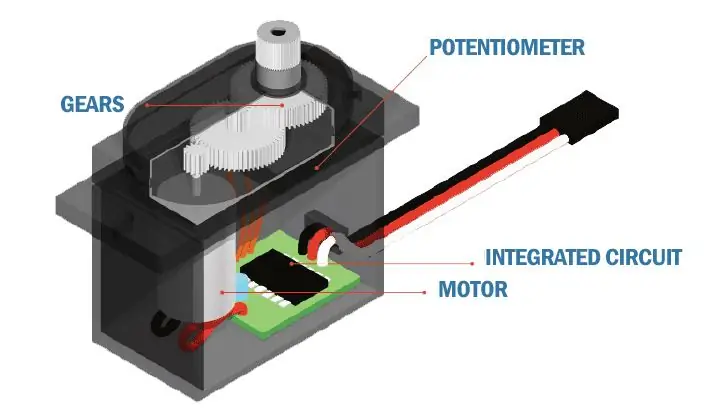
سرو موتورها مدتهاست که وجود دارند و در بسیاری از کاربردها مورد استفاده قرار می گیرند. اندازه آنها کوچک است اما یک مشت بزرگ دارند و از نظر انرژی بسیار کارآمد هستند. سرو موتورها در کاربردهای صنعتی ، روباتیک ، تولید خطی ، داروسازی و خدمات غذایی نیز استفاده می شوند.
اما بچه های کوچک چگونه کار می کنند؟
مدار سروو درست داخل واحد موتور ساخته شده و دارای یک شفت قابل تنظیم است که معمولاً با یک چرخ دنده مجهز است. موتور با یک سیگنال الکتریکی کنترل می شود که میزان حرکت محور را تعیین می کند.
سرووها با ارسال یک پالس الکتریکی با عرض متغیر یا مدولاسیون عرض پالس (PWM) از طریق سیم کنترل کنترل می شوند. سروو موتور معمولاً فقط می تواند 90 درجه در هر جهت بچرخاند و در مجموع 180 درجه در جهت عقربه های ساعت یا خلاف جهت عقربه های ساعت بچرخد.
هنگامی که به این سروها فرمان حرکت داده می شود ، به موقعیت حرکت کرده و آن موقعیت را حفظ می کنند. اگر یک نیروی خارجی به سروو فشار دهد در حالی که سروو موقعیت خود را حفظ می کند ، سروو در برابر حرکت از آن موقعیت مقاومت می کند. حداکثر نیرویی که سروو می تواند اعمال کند ، گشتاور سروو نامیده می شود. سرووها موقعیت خود را برای همیشه حفظ نخواهند کرد. پالس موقعیت باید تکرار شود تا سروو در موقعیت خود بماند.
مرحله 3: اتصال و سیم کشی
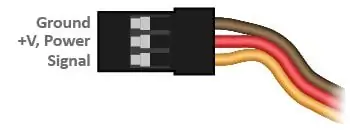
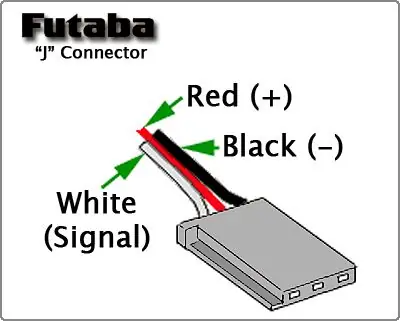
دو نوع کد رنگی استاندارد سیم سروو وجود دارد. یکی به طور کلی برای مینی سروو و دیگری برای سروو معمولی است.
1. MINI SERVO
نارنجی ------------------------------ سیگنال برای اتصال به پین دیجیتال آردوینو.
قرمز -----------------------------------+v ، قدرت
قهوه ای ------------------------------- gnd ، پین آسیاب شده
2. سرو غیر طبیعی
سفید ---------------------------------- داده/سیگنال برای اتصال به آردوینو.
قرمز/قهوه ای ---------------------------+v ، قدرت
سیاه -------------------------------------- gnd ، پین زمینی.
این همه در مورد سیم کشی است ………………………………………..!
مرحله 4: کدگذاری ساده برای راه اندازی
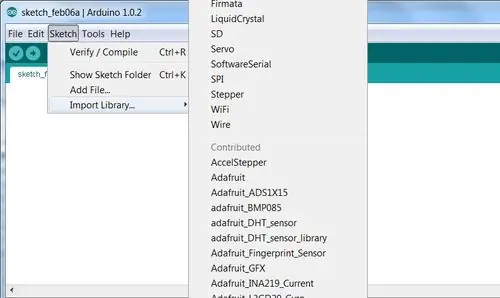
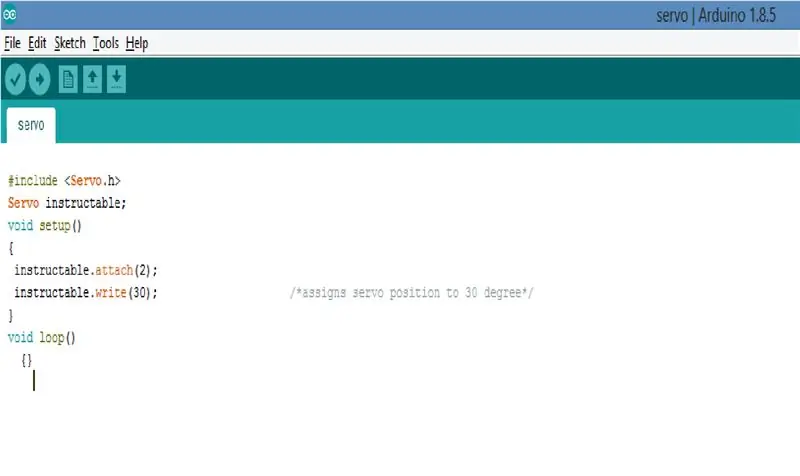
ساخت کد ساده ترین کار در بین همه است!
شما باید فقط دو مورد اساسی را قبل از شروع کد خود بدانید ، نرم افزار arduino IDE یک کتابخانه داخلی را در اختیار ما قرار می دهد ، مخصوصاً برای کنترل موتور سروو ، بنابراین کار ما را ساده تر می کند.
برای قرار دادن کتابخانه در کد خود ، باید متن زیر را در ابتدای کد خود تایپ کنید
#عبارتند از
یا می توانید کتابخانه را با کلیک روی skecth ---- وارد کردن کتابخانه ------ Servo به سادگی وارد کنید
هر دو روش همان کار را انجام می دهند ، ممکن است راه مناسب را برای خود انتخاب کنید!
حال ، شما باید سروو خود را نامگذاری کنید ، یعنی باید با استفاده از یک کلمه کلیدی به نام Servo یک شیء سروو ایجاد کنید.
مثال: سرو قابل آموزش ؛
در حال حاضر نام شی در این مثال قابل آموزش است.
در مرحله بعد ، برای اختصاص پین دیجیتالی آردوینو به پین سیگنال Servo از کد زیر استفاده می شود:
مثال: installable.attach (2)؛
اکنون می توان پین سیگنال را به پین دیجیتال 2 آردوینو متصل کرد.
این همه با تنظیمات است ، اکنون ما به قسمت کنترل می رویم.
کلید واژه ای که برای قرار دادن محور سروو در زاویه خاص استفاده می شود object_name.write (زاویه 0-180) است.
مثال: installable.write (30)؛
کدگذاری بالا سیگنالی را به سروو ارسال می کند و می گوید که در 30 درجه اختصاص دهید.
مرحله 5: کدگذاری برای کنترل
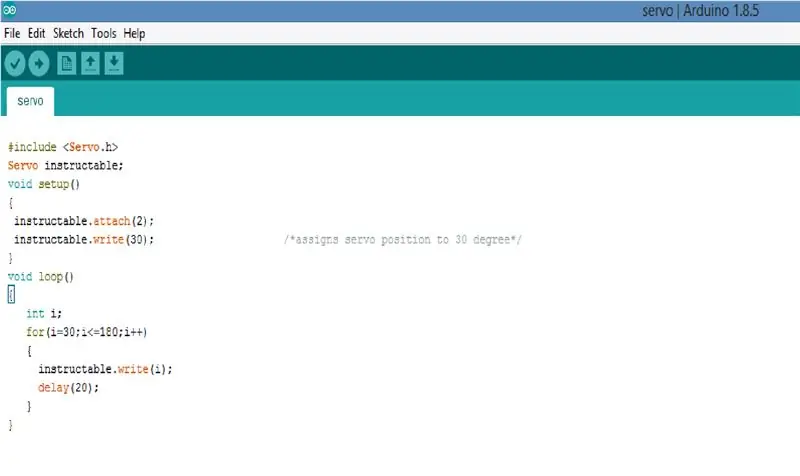
حالا بعد از تعیین موقعیت اولیه سروو ، می توانید با استفاده از کد مشابه servo_name.write () به هر موقعیتی بروید ، اما مشکل این است که سریع حرکت می کند بنابراین ممکن است ارتعاش زیادی داشته باشد و هموار حرکت نکند. بنابراین راه حل این است با استفاده از تاخیر مناسب ().
این را می توان به راحتی با استفاده از حلقه for () در شکل نشان داد.
در این قسمت 30 اول در حلقه for موقعیت سروو فعلی را نشان می دهد و 180 موقعیت مطلوب است.
بنابراین ممکن است اصول نحوه استفاده از سروو با آردوینو را بدانید.
مرحله 6: برنامه های کاربردی
در زیر برخی از instriuctables من ذکر شده است که در آن من از سروو برای درک بیشتر استفاده کرده ام ،
1. قفل درب کنترل wifi.
2. تغذیه کننده ماهی بلوتوث.
امیدوارم از این مطلب آموزشی لذت ببرید
چند موضوع آینده
1. کنترل ساده ESP8266.
2. بلوتوث
3. صفحه نمایش LCD
……………… و بسیاری دیگر برای اطلاعات مفید دیگر مرا دنبال کنید.
توصیه شده:
ساعتی که وقتی به دیوار نگاه می کنید از دیوار می افتد: 4 قدم

ساعتی که از دیوار جدا می شوید وقتی به آن نگاه می کنید: آیا تا به حال به دنبال ساعتی بوده اید که زمان را به شما اطلاع ندهد. من هیچکدام ، اما این چیزی است که شما با قرار دادن من در قرنطینه با چند قطعه الکترونیکی و اینترنت به دست می آورید
آموزش Arduino Hang Guardian - آموزش تایمر نگهبان Arduino: 6 مرحله

Arduino Hang Guardian - آموزش تایمر نگهبان Arduino: سلام به همه ، برای همه ما اتفاق می افتد. شما یک پروژه می سازید ، با اشتیاق تمام سنسورها را به هم وصل می کنید ، و ناگهان ، آردوینو متوقف می شود و هیچ ورودی پردازش نمی شود. "چه اتفاقی می افتد؟" ، شما می پرسید و شروع به کاوش در کد خود می کنید ، تا دوباره
آموزش نانو انویدیا جتسون - اولین نگاه با هوش مصنوعی و ML: 7 مرحله

آموزش نانو انویدیا جتسون | نگاه اول با هوش مصنوعی و ML: سلام ، بچه ها چه خبر! Akarsh در اینجا از CETech. امروز ما قصد داریم نگاهی به SBC جدید Nvidia که Jetson Nano است بیندازیم ، Jetson Nano بر روی تکنیک های هوش مصنوعی مانند تشخیص تصویر و غیره متمرکز شده است. ما اولین بار در حال راه اندازی
شمع آب و هوا - آب و هوا و دما در یک نگاه: 8 مرحله

شمع آب و هوا - آب و هوا در یک نگاه: با استفاده از این شمع جادویی ، می توانید دما و شرایط فعلی بیرون را فوراً تشخیص دهید
XP خود را (به چشم تربیت نشده) مانند Mac OS X نگاه کنید: 4 مرحله

XP خود را (به چشم تربیت نشده) مانند Mac OS X نگاه کنید: توجه: این بسیار زودرس است. لطفاً چند روز دیگر دوباره بررسی کنید. من می دانم که چند دستورالعمل وجود دارد که ظاهر XP را به ویستا تغییر می دهند (ویروس ها از تروجان های تهاجمی مزاحم تبلیغات مزاحم). چرا ویستا زمانی که مک مک Aqua بود ، "راحت
